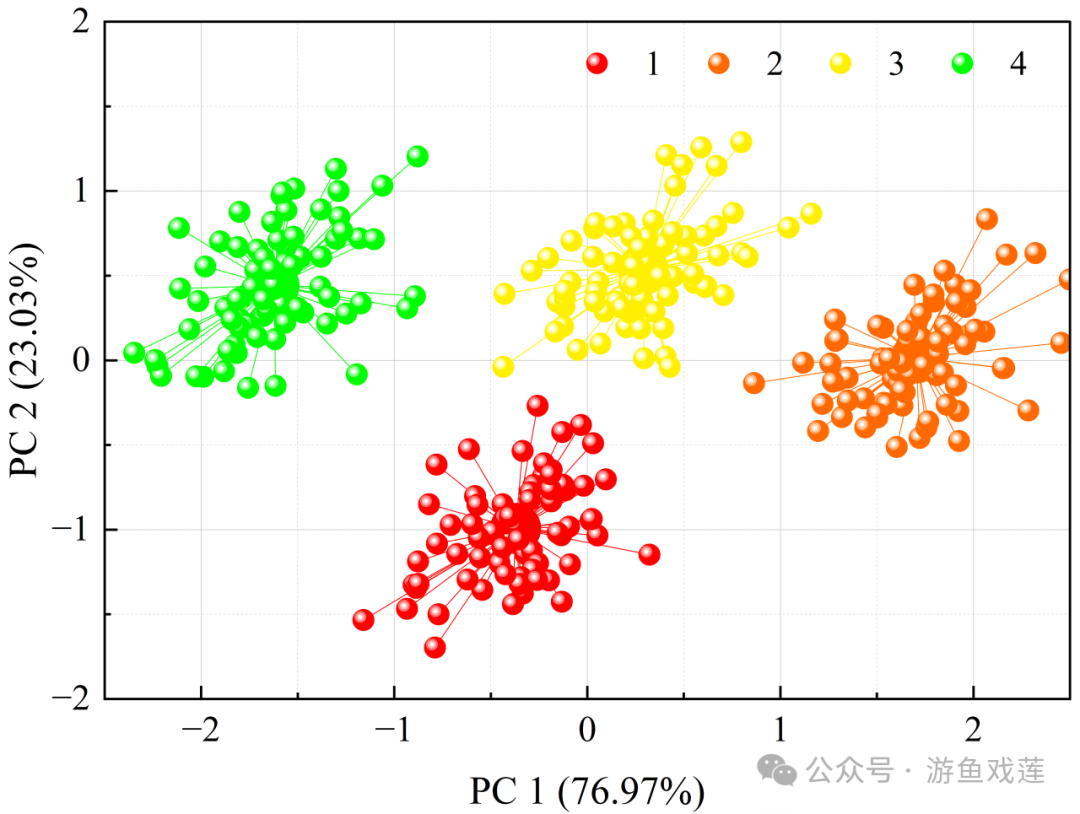
目录
1、理解k-均值聚类图
k-均值聚类图,通过可视化方式展示k-均值聚类算法结果的一种图形。这种图形有助于直观地评估聚类效果。k-均值聚类图主要通过散点图的形式展示聚类结果。在散点图中,每个数据点代表一个观测值,不同的颜色或形状代表不同的簇,而簇的质心则以特定的标记(如圆圈、星号等)表示。
2、 画图流程
(1)导入数据并绘图
- 选中所有数据→点击“统计”→点击“多变量分析”→点击“k-均值聚类分析”→点击“打开对话框”
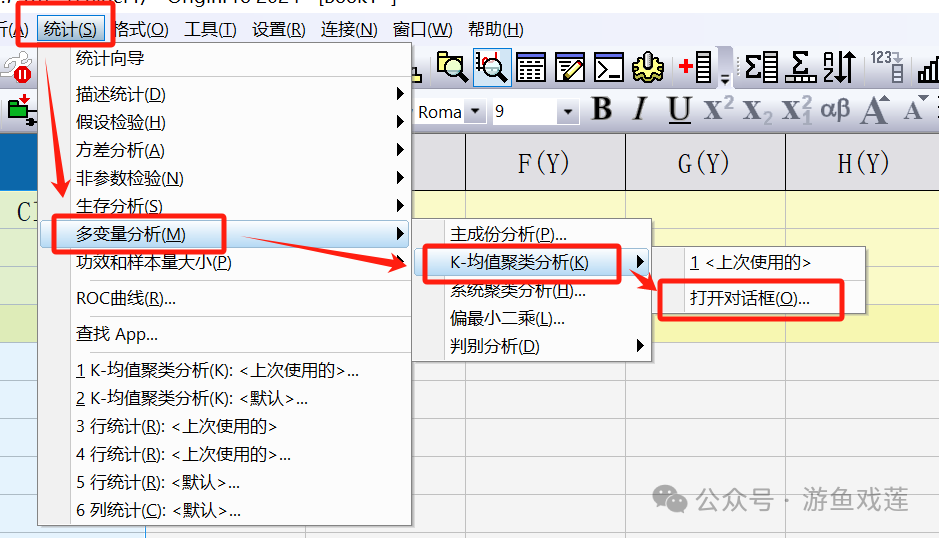
- 弹出“k-均值聚类分析”对话框→点击“输入”→选择“变量”和“观测值标签”

- 点击“选项”→输入“聚类个数”和“最大迭代次数”
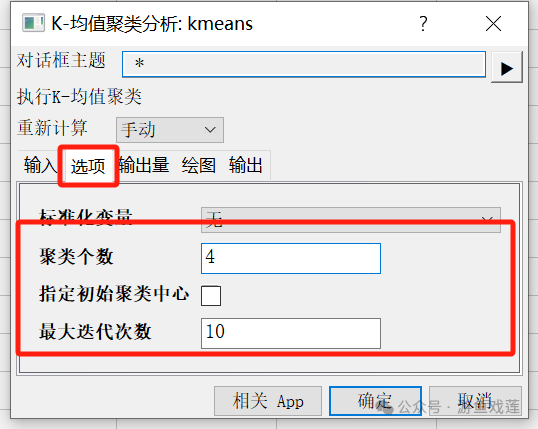
- 点击“输出量”→按需勾选“初始聚类中心、方差分析、聚类成员、聚类间距”→点击“确定”
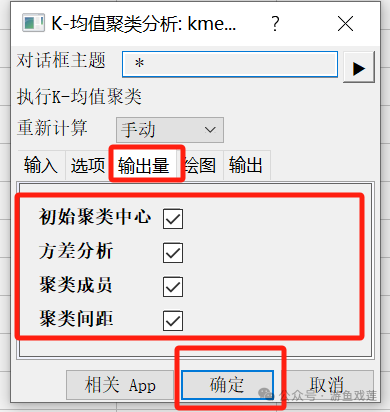
- 生成几个子表→选择子表“cluster”→双击图片
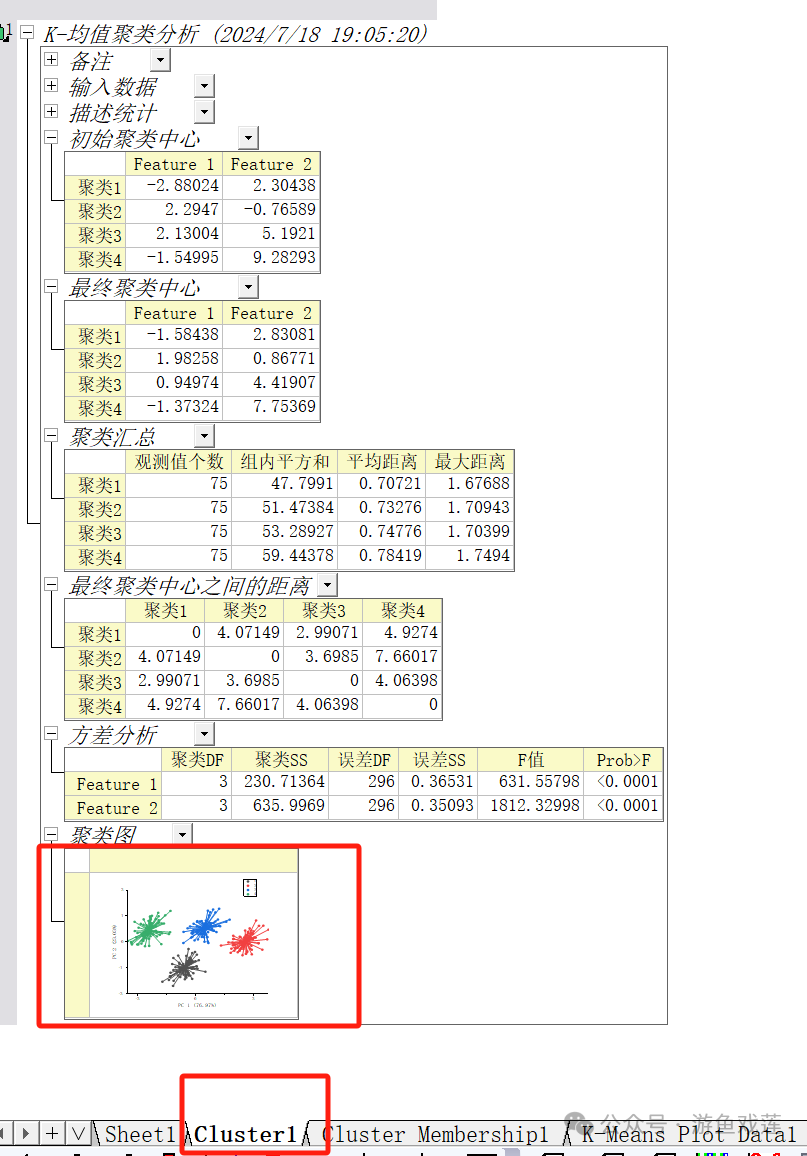

(2)设置绘图细节
- 点击图形→弹出“绘图细节-绘图属性”对话框
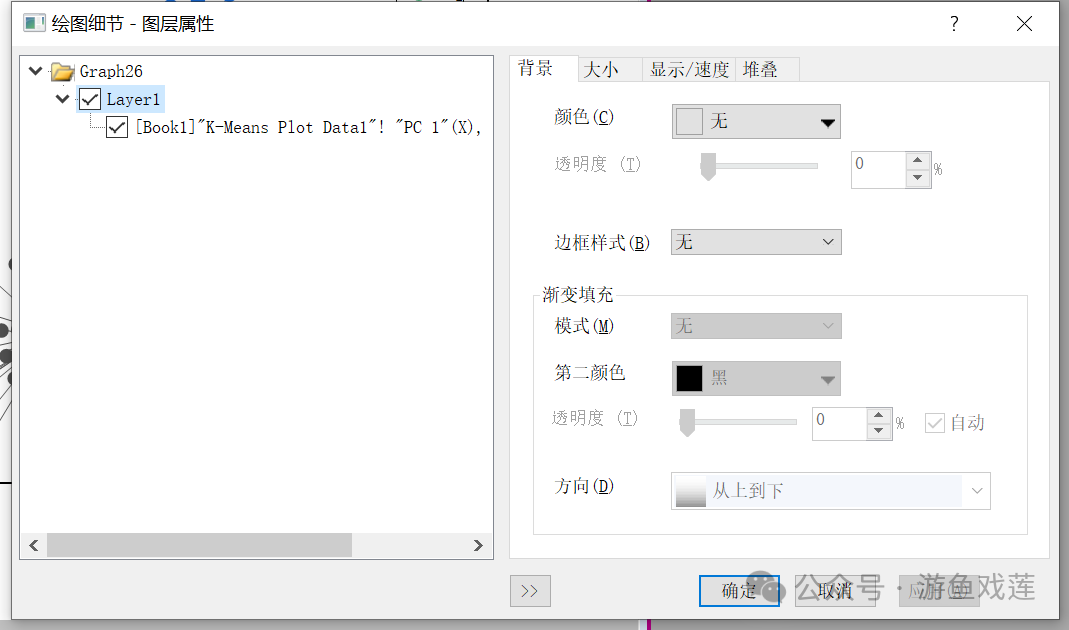
- 选择左侧代表数据的“1*:300*”行→点击“符号”→设置“形状”、“大小”、“边缘颜色”和“填充色 ”
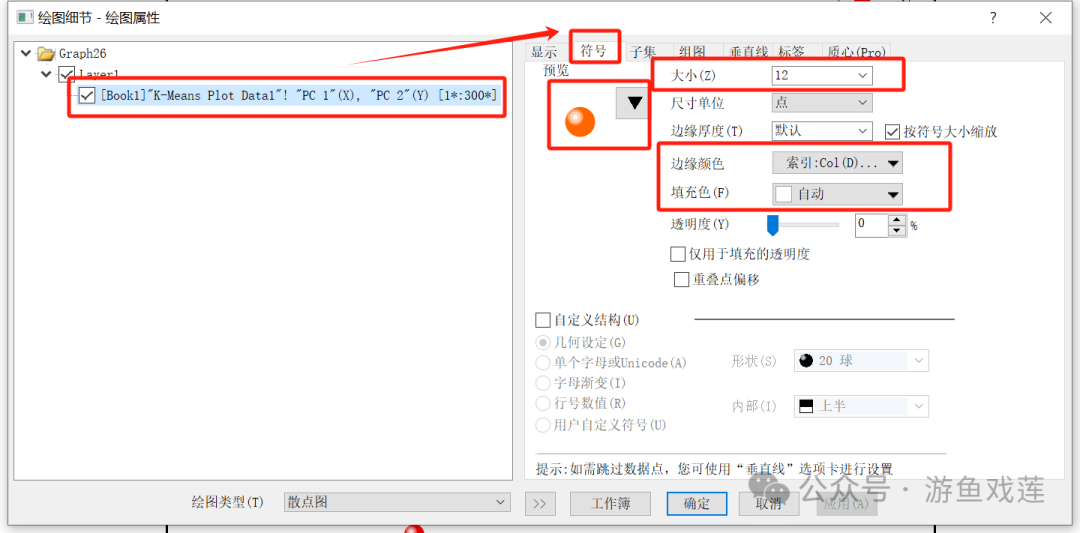
- 点击“质心”→设置符号“形式”、“颜色”和“大小”→点击“确定”
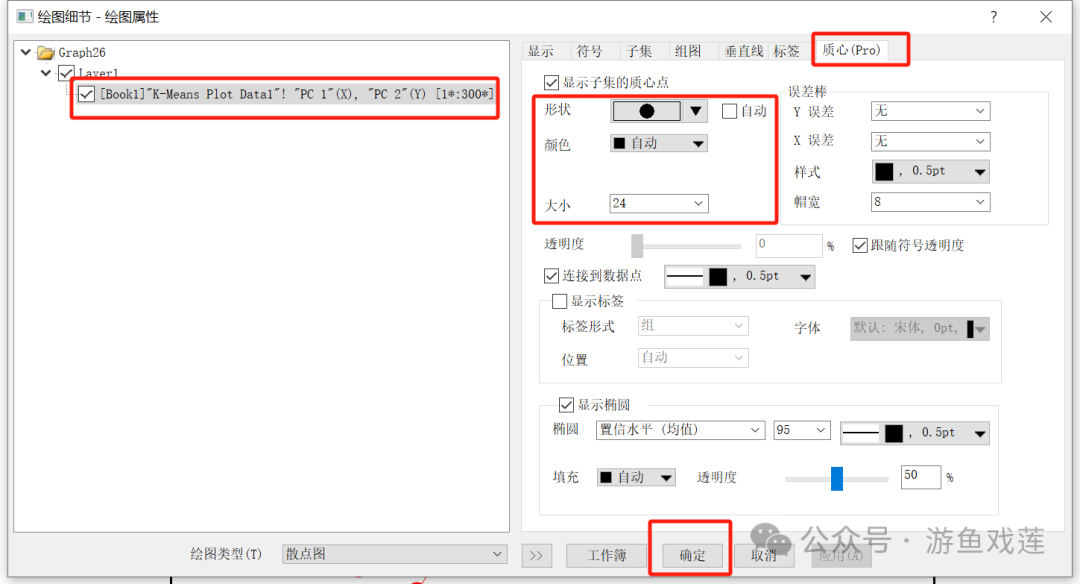
- 点击“垂直线”→分别勾选“水平”和“垂直”→设置相关参数
- 注:本步骤非必要可忽略
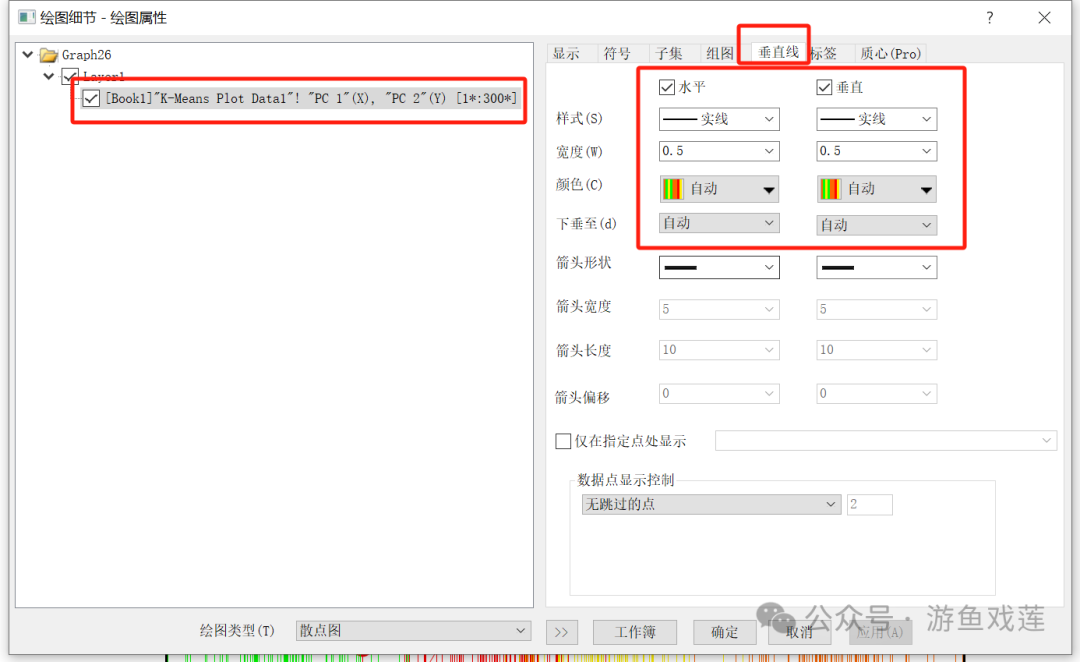
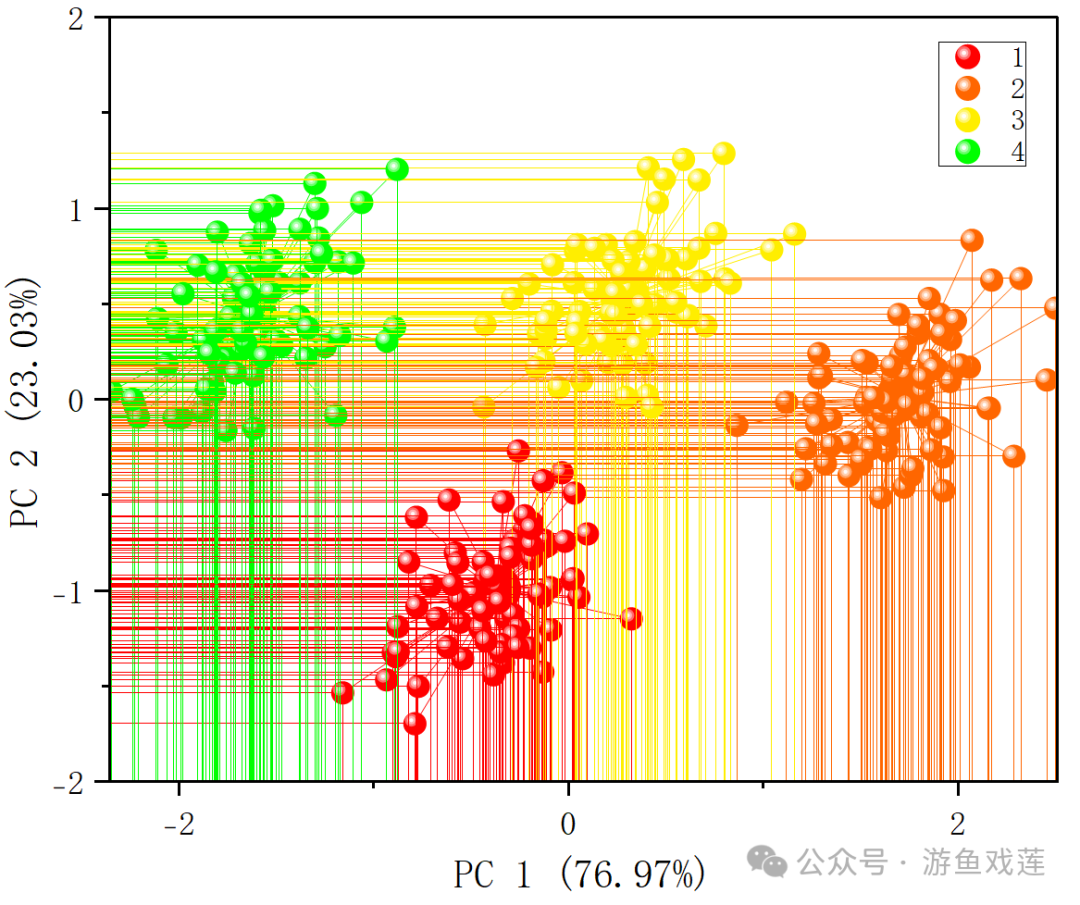
(3)设置图例
- 点击图例→单击右键→点击“属性”→弹出“文本对象”对话框
- 点击“文本”→设置“字体”并修改图例内容
- 点击“边框”→设置为“无”→点击“应用”→点击“确定”
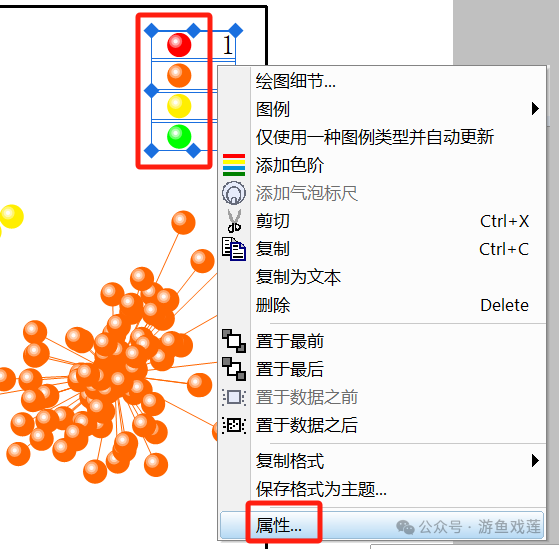
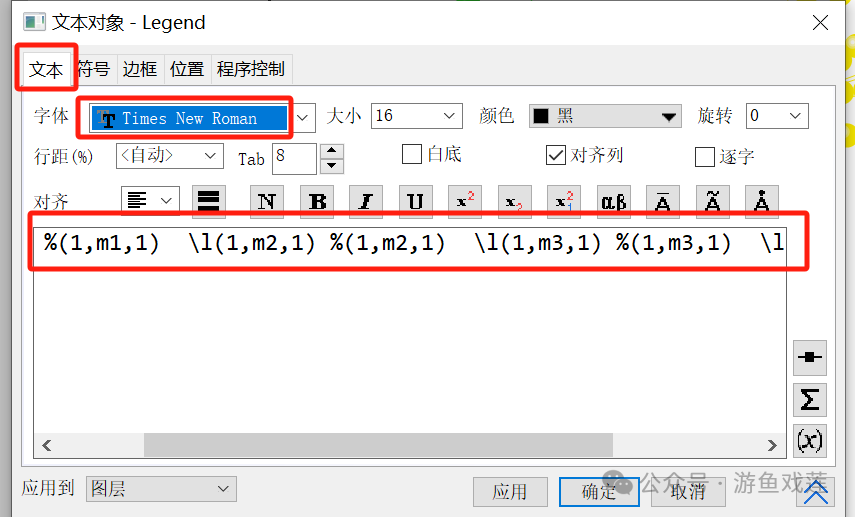
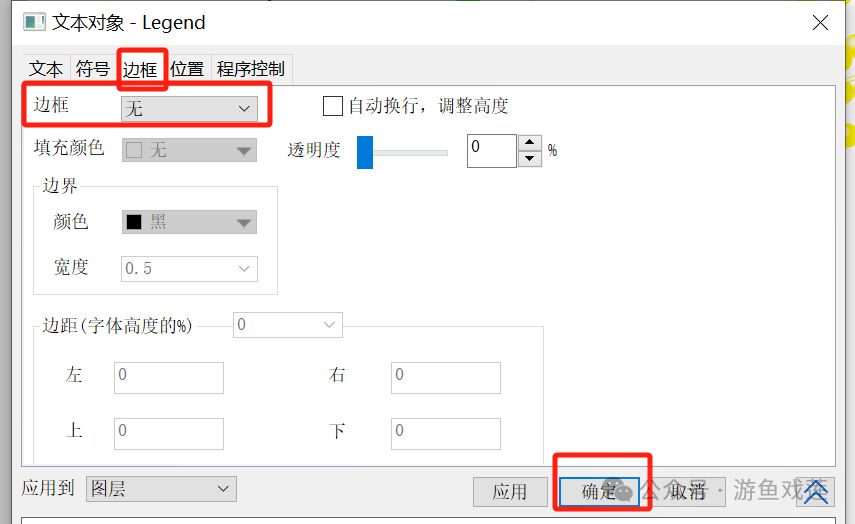
(4)设置坐标轴和网格线
- 双击坐标轴→弹出“坐标轴-图层1”对话框
- 依次点击左侧横坐标和纵坐标,分别设置“刻度、刻度线标签、轴线和刻度线...”等要素
- 点击网格→设置网格线参数信息→点击“应用”→点击“确定”。
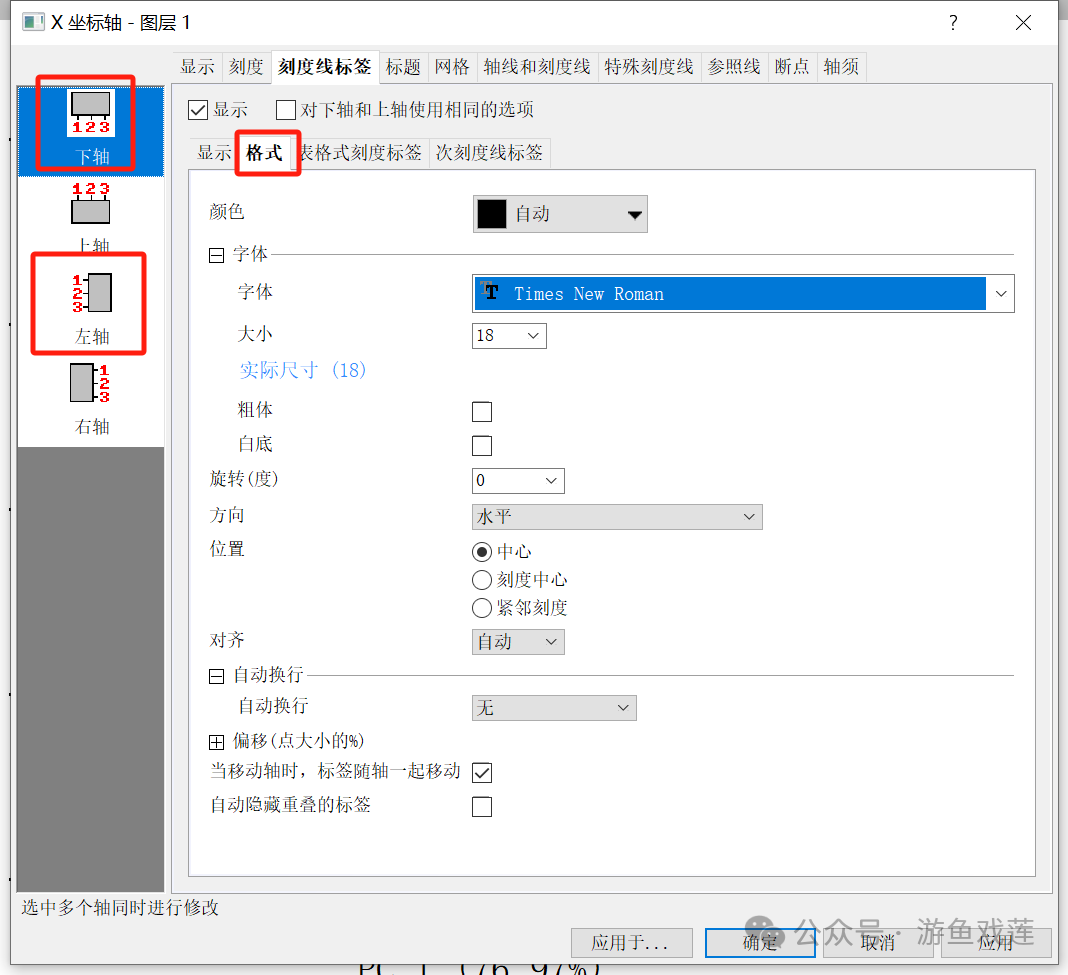
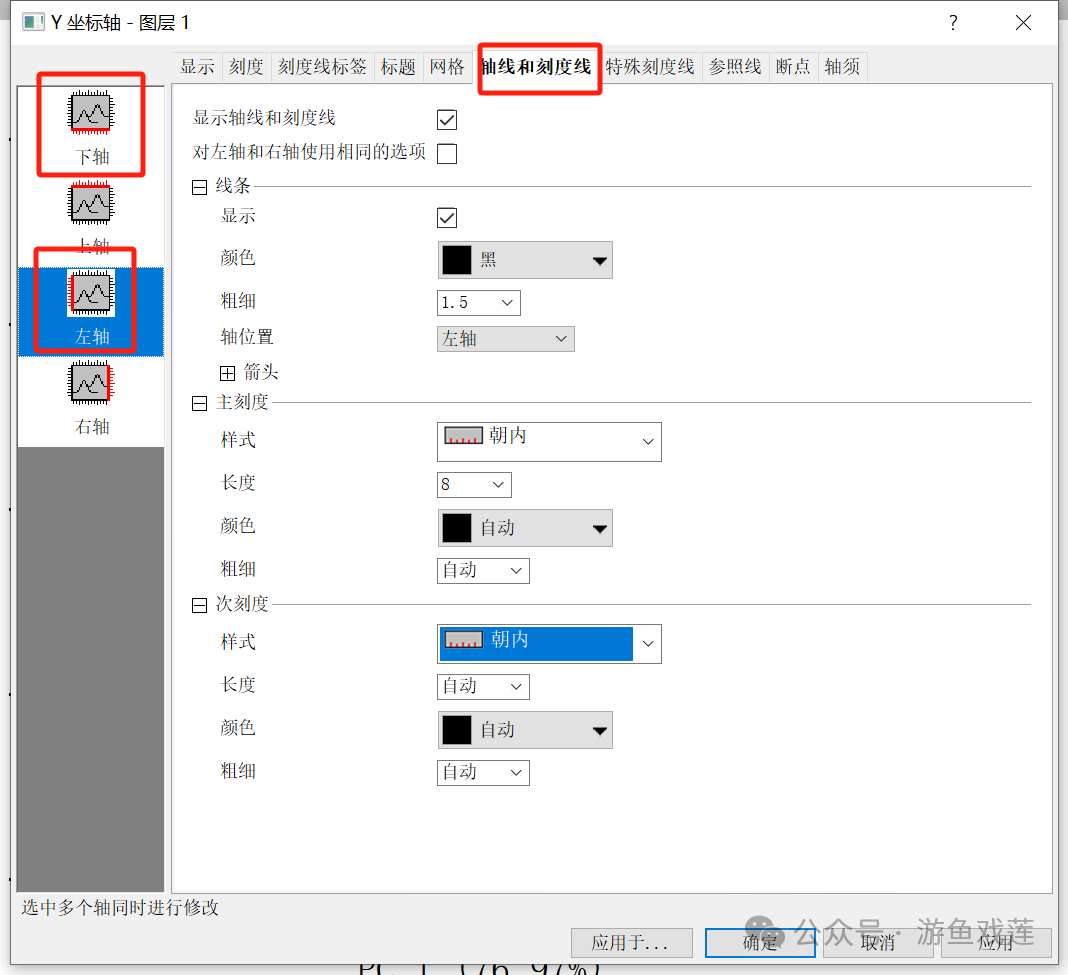
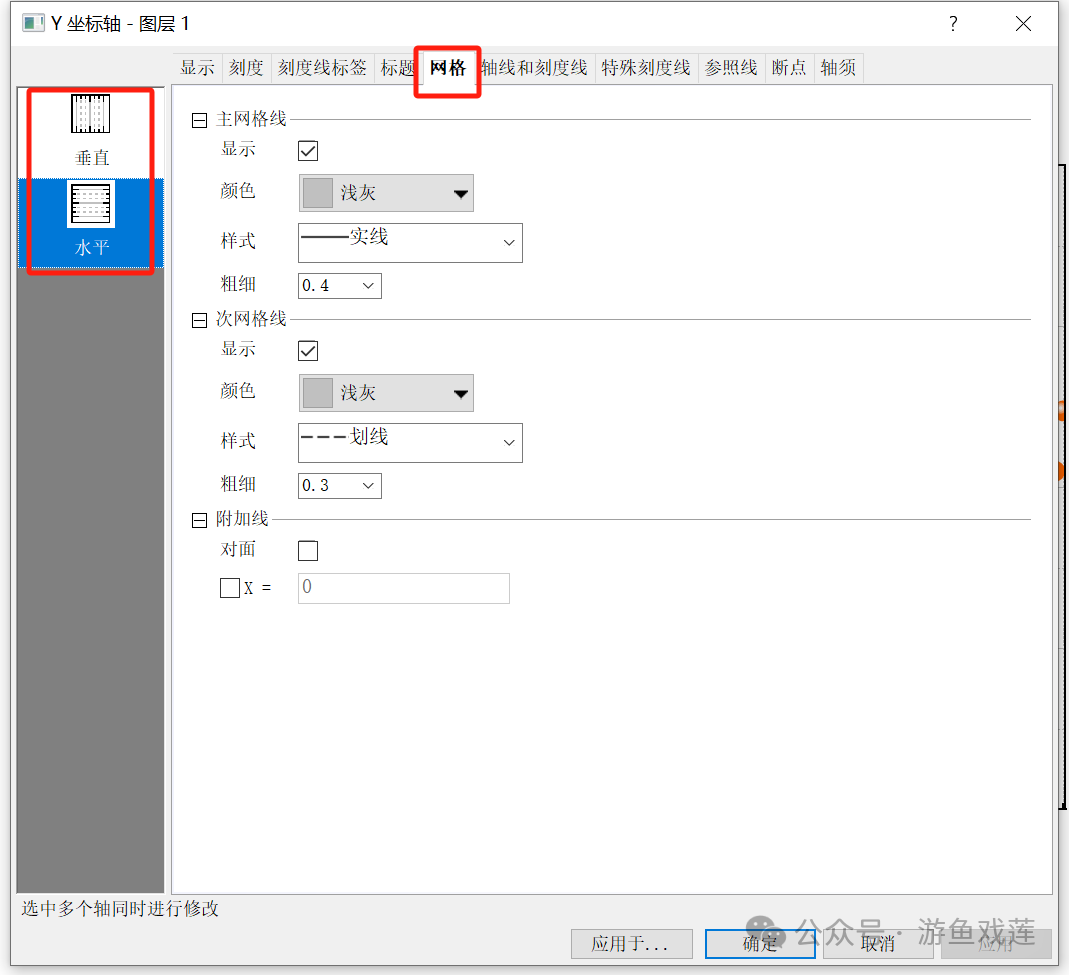
(5)效果图
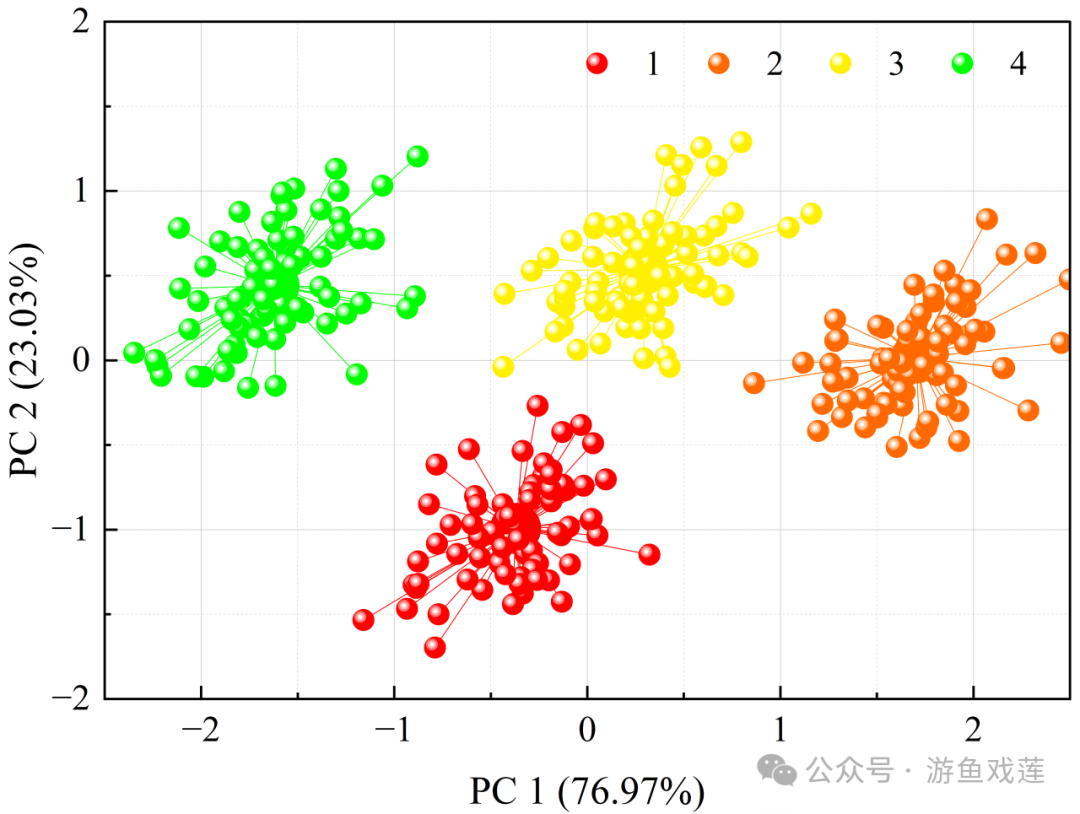
获更多科研图片,请移步公种号:游鱼戏莲


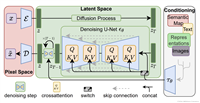
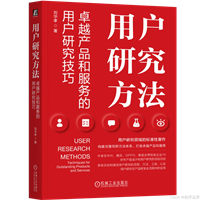
发表评论